|
Préparation
A. Si l'écriture type doit servir pour une opération diverse ou pour un achat non lié à un fournisseur particulier ou une vente non liée à un client particulier, dans l'écran principal de la comptabilité prenez le menu « Gestion > Fichiers secondaires > Ecritures types ».
B. Si l'écriture type doit servir pour un achat lié à un fournisseur précis ou une vente liée à un client précis, à partir du signalétique fournisseur ou client cliquez sur le bouton « Ecritures types ».
Vous arrivez ensuite à cet écran :
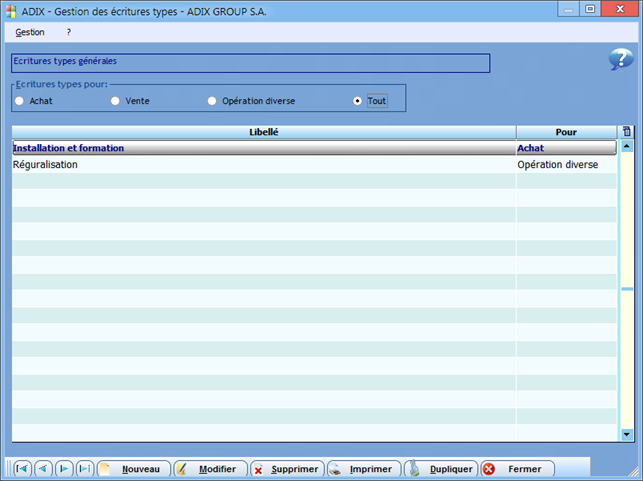
Dans l'encadré du titre est indiqué le fournisseur ou le client concerné par l'écriture type ou bien la mention « Ecritures types générales » si non liées à un tiers particulier.
![]() .__Vous pouvez ensuite filtrer sur les écritures types pour des achats, ventes, opérations diverses ou tout afficher.
.__Vous pouvez ensuite filtrer sur les écritures types pour des achats, ventes, opérations diverses ou tout afficher.
![]() .__Dans la table apparaissent les libellés des différentes écritures et le type de document concerné.
.__Dans la table apparaissent les libellés des différentes écritures et le type de document concerné.
Cliquez ensuite un des boutons « Nouveau », « Modifier » ou « Supprimer » pour créer une nouvelle écriture, modifier ou supprimer celle sélectionnée dans la table.
L'ajout ou modification d'une écriture affiche cet écran :
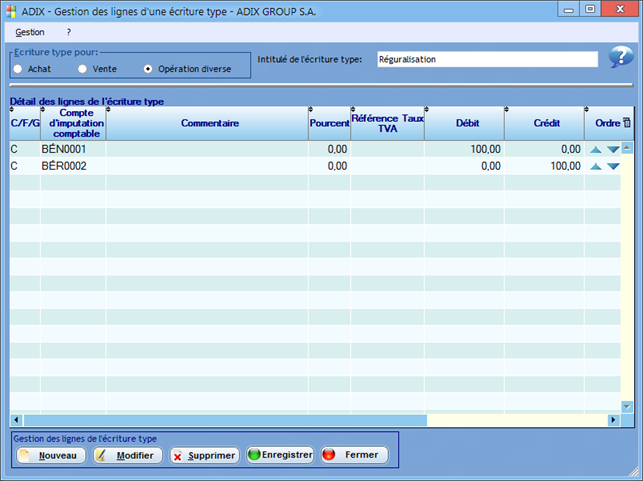
![]() .__Si le document concerne une vente ou un achat, indiquez-le dans la rubrique « Ecriture type pour » ainsi vous pourrez lier l'écriture à un tiers particulier. Sans tiers liée à l'écriture, elle sera disponible pour tous les encodages pour ce type de journal. Vous pouvez ensuite introduire le total du document si celui-ci est toujours identique pour toutes les factures, sinon laissez 0 :
.__Si le document concerne une vente ou un achat, indiquez-le dans la rubrique « Ecriture type pour » ainsi vous pourrez lier l'écriture à un tiers particulier. Sans tiers liée à l'écriture, elle sera disponible pour tous les encodages pour ce type de journal. Vous pouvez ensuite introduire le total du document si celui-ci est toujours identique pour toutes les factures, sinon laissez 0 :
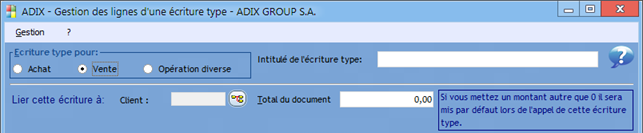
Ensuite vous devez introduire les différents comptes d'imputation de cette écriture. Vous avez pour cela les boutons « Nouveau », « Modifier ». Le bouton « Supprimer » supprimera le compte d'imputation sélectionné et le bouton « Enregistrer » sauvera l'écriture type.
Vous pouvez introduire plusieurs comptes d'imputations pour une écriture type. Cliquez sur les flèches de la colonne « Ordre » pour les faire descendre ou monter et ainsi choisir les emplacements dans l'écriture.
Vous pouvez travailler sur base d'un total de document ou sur base d'un certain pourcentage à attribuer à chaque ligne d'imputation. Dans le premier cas, la case située en bas à droite indiquera si le total des différentes imputations correspond bien au total du document, dans le second cette case indiquera si le total des pourcentages introduits vaut bien 100%.
L'ajout ou la modification d'un compte d'imputation affiche cet écran :
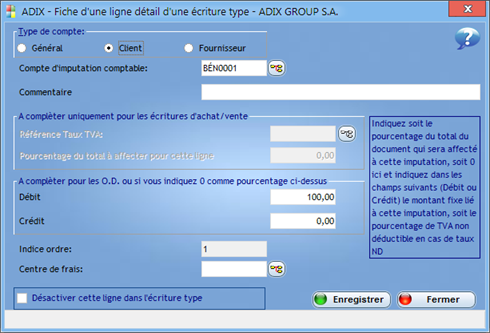
Indiquez ici le compte d'imputation qui sera utilisé lors de l'encodage comptable. ![]() .__Le choix du « Type de compte » n'est disponible que pour les opérations diverses et détermine si vous allez sélectionner un compte général, un client ou un fournisseur.
.__Le choix du « Type de compte » n'est disponible que pour les opérations diverses et détermine si vous allez sélectionner un compte général, un client ou un fournisseur.
Le commentaire ne sert que dans cette gestion et n'apparaîtra pas lors de l'encodage.
Pour les écritures de type achat/vente, complétez le champ « Référence Taux TVA ». Indiquez 0 si c'est une partie sans TVA. Indiquez ensuite le pourcentage du total à affecter à cette imputation ou 0 si vous définissez le document avec des montants fixes.
Pour les opérations diverses ou si vous optez pour une répartition avec montants fixes indiquez ensuite le montant à affecter au débit ou au crédit.
Le champ « Indice ordre » détermine l'ordre pour les différentes lignes de compte de l'écriture.
Vous pouvez indiquer une référence de centre de frais pour cette imputation si vous gérez les centres de frais.
La coche pour désactiver une ligne dans une écriture type permet que cette imputation ne soit pas prise en compte sans pour cela l'effacer. Ceci vous permet d'essayer une écriture et d'y revenir par la suite pour la remettre à son état d'origine.
Utilisation
Lors d'un encodage, après sélection du compte tiers les écritures types pour ce type d'encodage sont listées à l'écran. Apparaissent les écritures non liées à un compte tiers ainsi que celles liées au tiers en cours d'encodage. Ces dernières apparaissent coloriées en vert.
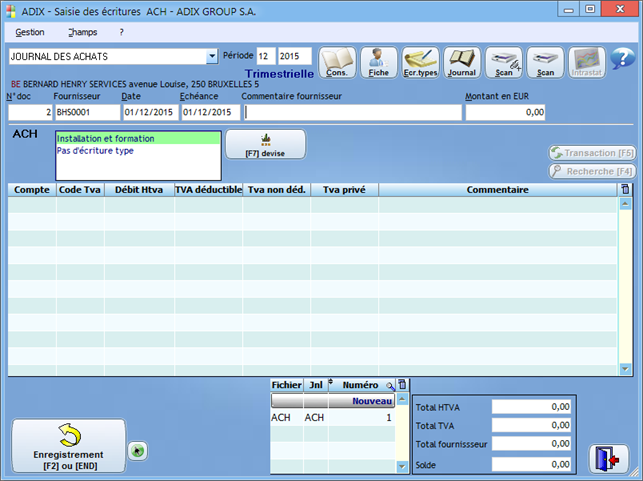
Si l'écriture type sélectionnée a été créée sur base de montants fixes, sa sélection dans la liste pré-remplira tout le document comptable.
Si vous sélectionnez une écriture type sur base de pourcentages du montant total il faudra alors encoder le total du document au préalable.
Le bouton « Ecritures types » permet d'en réafficher la liste.
Pour les opérations diverses lors de l'entrée dans la table d'encodage, il suffit de cliquer sur le bouton « Ecritures types (F6) » et d'ensuite sélectionner l'écriture voulue dans la liste affichée.
1/12/2015 - ecrtype
